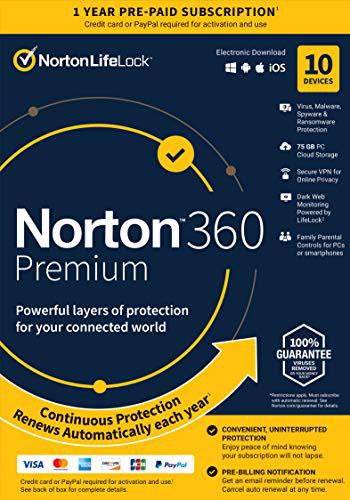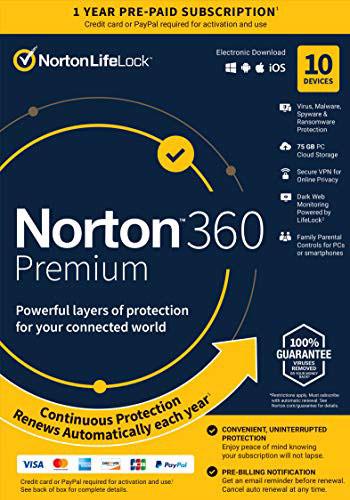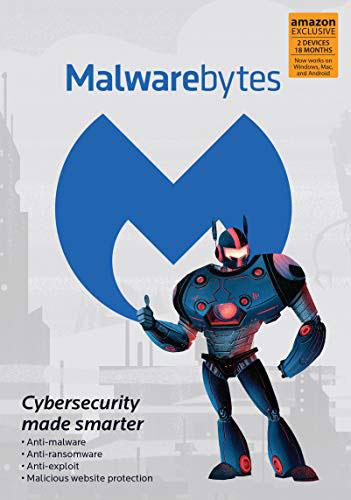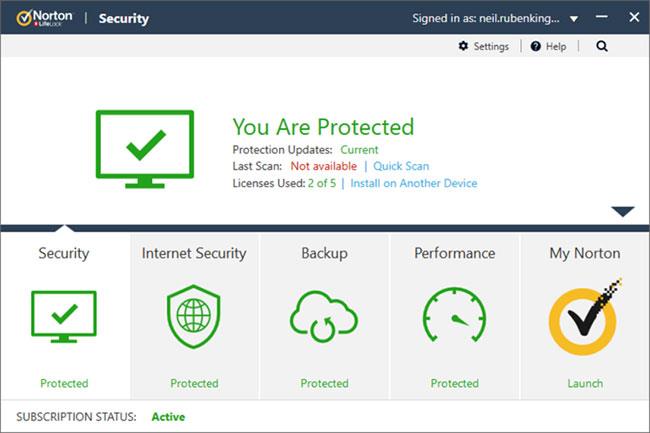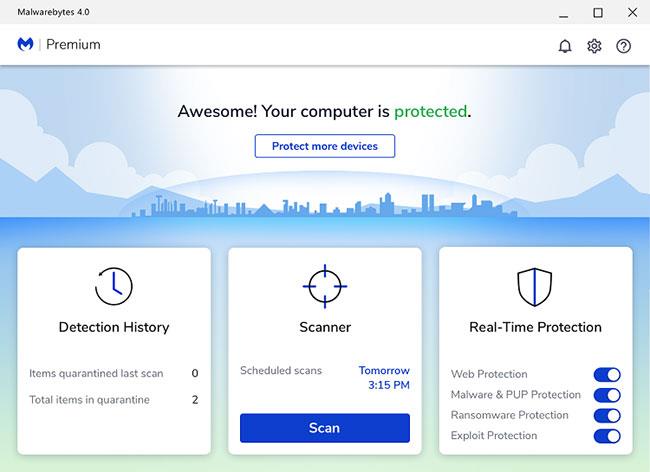Ако търсите най-добрия антивирусен софтуер , тогава вероятно знаете колко трудно може да бъде да се претеглят ползите и разходите на един доставчик спрямо друг.
За да се гарантира, че компютърът ви няма да бъде атакуван, днес Quantrimang.com ще сравни две изключително популярни и успешни марки антивирусен софтуер днес: Malwarebytes и Norton.
Статията оценява ключови критерии като цена и характеристики на всеки съответен доставчик.
Цена
Като цяло Norton струва малко по-малко от Malwarebytes. Имайте предвид обаче, че цената не е единственият фактор, който трябва да имате предвид, тъй като има различни характеристики между тези два доставчика.
Нортън
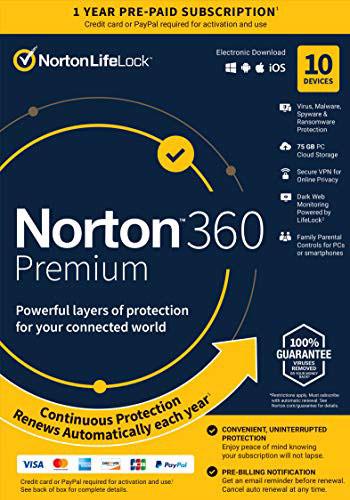
Нортън
- Основен - $19.99
- Стандартно - $34.99
- Делукс - $39.99
- Премиум - $49,99
Malwarebyte
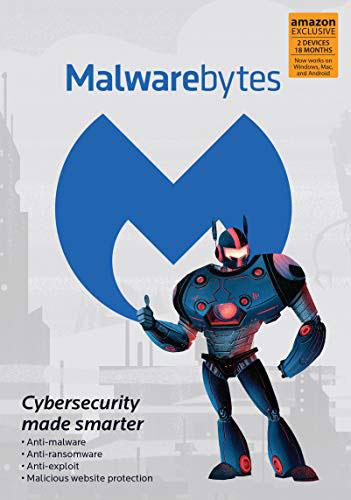
Malwarebyte
1 година лиценз
- 1 компютър за 1 година: $39,99
- 2 компютъра за 1 година: $49,99
- 3 компютъра за 1 година: $59,99
- 4 компютъра за 1 година: $69,99
- 5 компютъра за 1 година: $79,99
- 6 компютъра 1 година: $89,99
- 7 компютъра 1 година: $99,99
- 8 компютъра 1 година: $109,99
- 9 компютъра 1 година: $119,99
- 10 компютъра 1 година: $129,99
2 години лиценз
- 1 компютър 2 години $59,99
- 2 компютъра 2 години: $74,99
- 3 компютъра 2 години: $89,99
- 4 компютъра за 2 години: $104,99
- 5 компютъра за 2 години: $119,99
- 6 компютъра за 2 години: $134,99
- 7 компютъра за 2 години: $149,99
- 8 компютъра за 2 години: $164,99
- 9 компютъра 2 години: $179,99
- 10 компютъра за 2 години: $194,99
Очевидно Malwarebytes предлага по-подробни условия за абонамент и по-добри отстъпки. Въпреки че Malwarebytes е по-скъп за отделни потребители и има кратък период на абонамент, софтуерът има рязко намалена цена, когато изберете многогодишен абонамент или множество лицензи.
И двата доставчика предлагат безплатни пробни версии. Безплатната пробна версия на Malwarebytes продължава само 14 дни, но безплатната пробна версия на Norton включва пълен достъп до Deluxe версията за 30 дни.
Също така имайте предвид, че Malwarebytes има 100% гаранция за удовлетворение и 30-дневна политика за връщане на парите. Но много хора се оплакаха от трудности при отправянето на заявки за възстановяване.
Основните функции
Характеристики на Norton
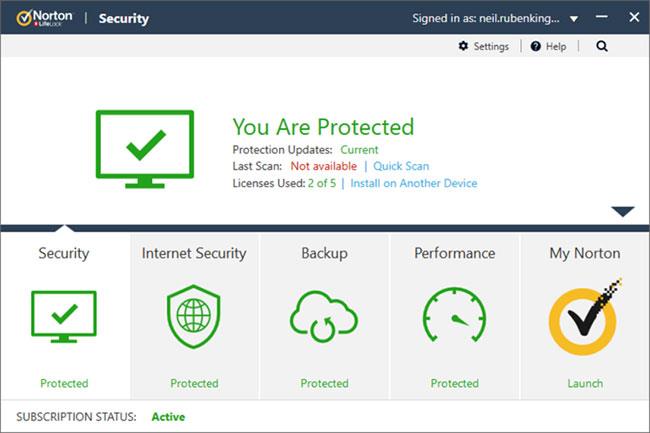
Norton разделя функциите на различни нива и нива на обслужване
Norton разделя функциите на различни сервизни нива и нива, както повечето други антивирусни разработчици. Следващото резюме предоставя пълна информация за функциите, включени във всичките четири различни нива на услуга на Norton.
Основен
Идентифицирайте, предотвратявайте и премахвайте заплахи като вируси, зловреден софтуер , шпионски софтуер и други подобни заплахи
Стандартен
- Работи само на един компютър, но работи на Mac и мобилни устройства в допълнение към персонални компютри
- Предлага се с интелигентна защитна стена
- Включва 24/7 поддръжка на клиенти
- Включва гаранция за премахване на вируси
Делукс
- Предлага се с лиценз за 5 системи
- Включва уеб портал за управление на множество системи
Премиум
- Лиценз за 10 системи
- Родителски контрол и настройки за семейна безопасност
- Създайте копие на данните
- 25 GB облачно хранилище
Функции на Malwarebytes
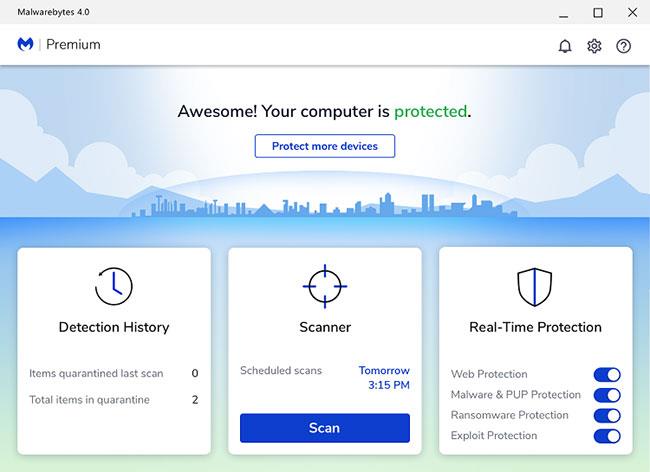
Malwarebytes е програма против зловреден софтуер със значително по-малко функции от Norton
Malwarebytes е програма против зловреден софтуер със значително по-малко функции от Norton, отчасти защото няма четири различни нива на обслужване. Вместо това има само две версии: безплатна и платена.
Безплатната версия продължава само 14 дни и включва следните функции, всяка от които изтича след 2-седмичния пробен период:
- Предотвратете вируси и зловреден софтуер
- Защита в реално време срещу злонамерени процеси и вируси
- Защита срещу ransomware
- Защита срещу злонамерени заплахи за уебсайтове и лоши връзки
Безплатната версия на Malwarebytes е наистина превъзходна. Повечето други антивирусни приложения обикновено не включват всички тези функции. Вместо това тези програми включват само необработено откриване на вируси. Това е безплатна версия, която ще защити срещу онлайн заплахи или ще осигури защита в реално време.
Поради тези причини Malwarebytes е наистина впечатляващ. Все пак, имайте предвид, че безплатната версия не премахва вируси; Вместо това, той само предпазва от зловреден софтуер и не му позволява да зарази системата. Ако се опитвате да възстановите системата си след тежка вирусна инфекция, тогава трябва да закупите пълната версия.
Платената версия включва всички функции в безплатната версия, както и следните допълнителни функции:
- Идентифицирайте и премахвайте вируси и зловреден софтуер
- Защита срещу руткитове
Трябва ли да избера Malwarebytes или Norton?

Нортън е ясно печелившата опция
И така, кой доставчик печели в тази конфронтация? Преди да отговорите на този въпрос, струва си да посочите, че Norton и Malwarebytes са разработили отлични, ефективни продукти, които са в състояние да се борят с вируси и зловреден софтуер.
Въпреки това, когато ги поставите един до друг, Norton е категоричната печеливша опция. Базовият антивирусен пакет Norton има всички функции на безплатния софтуер плюс някои екстри, като AVG, но също така има твърде много разширени функции, които всъщност не са необходими.
Ще трябва да платите повече за версиите Deluxe и Premium, но те със сигурност предлагат страхотна защита.